Dev Tools > Pipeline > 콘솔 사용 가이드 > 템플릿 가이드
템플릿 가이드에서는 템플릿 파일을 이용하여 파이프라인 생성하는 방법을 설명합니다.
기존 파이프라인과 동일한 파이프라인 생성
기존에 구성되어 있는 파이프라인에서 JSON 파일을 다운로드한 후 동일한 형태의 신규 파이프라인을 생성하는 방법입니다.
1. 기존 파이프라인 JSON 파일 다운로드
기존 파이프라인을 선택하여 기본 정보의 JSON 보기 > 파이프라인 템플릿 다운로드를 통해 JSON 파일을 다운로드할 수 있습니다.
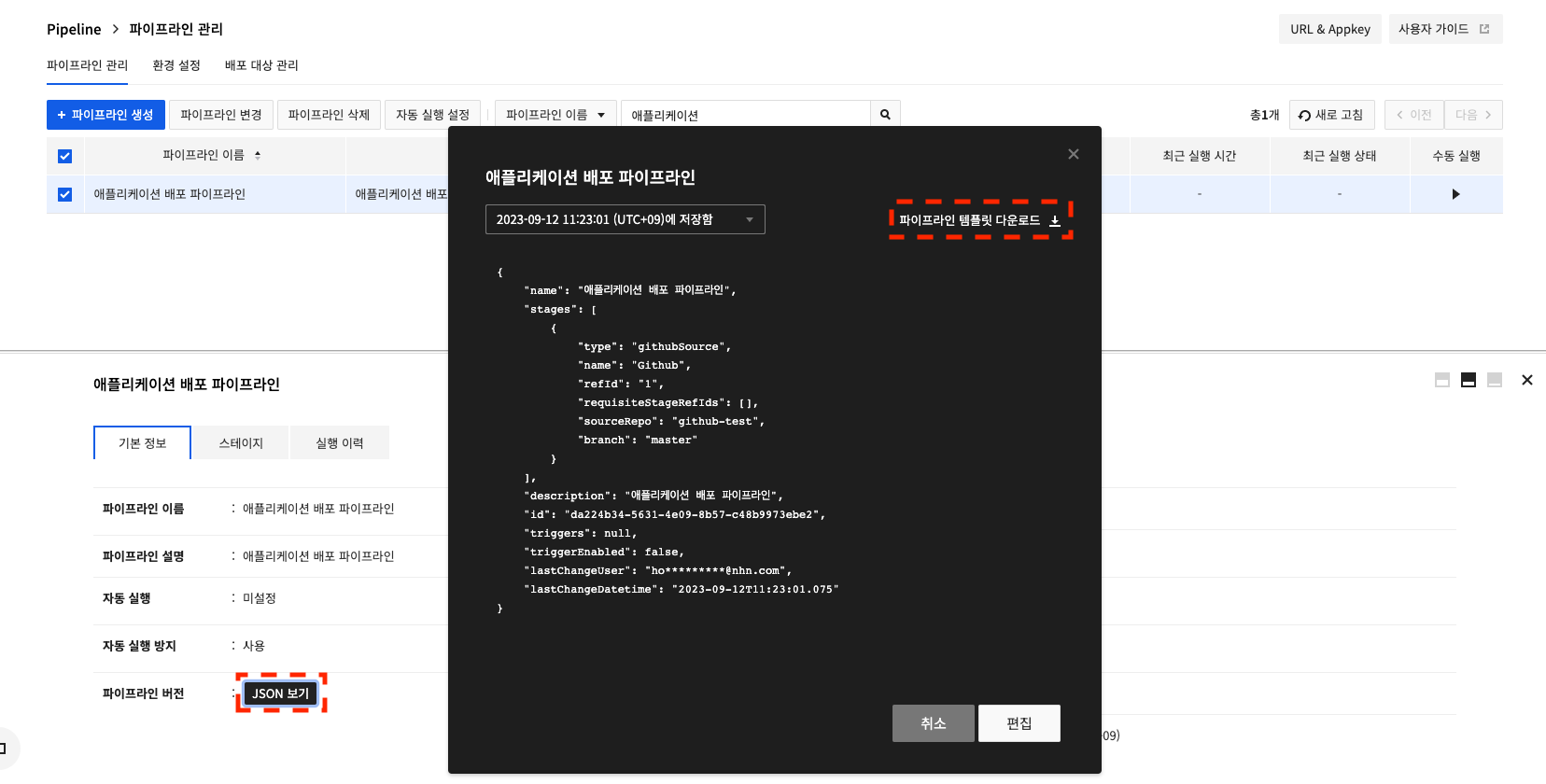
2. 템플릿 파일로 파이프라인 생성
2.1 파이프라인 관리에서 파이프라인 생성을 클릭합니다. 다운로드한 JSON 파일을 업로드합니다. 업로드 후 다음을 클릭하게 되면 바로 최종 검토 단계로 넘어가게 됩니다.
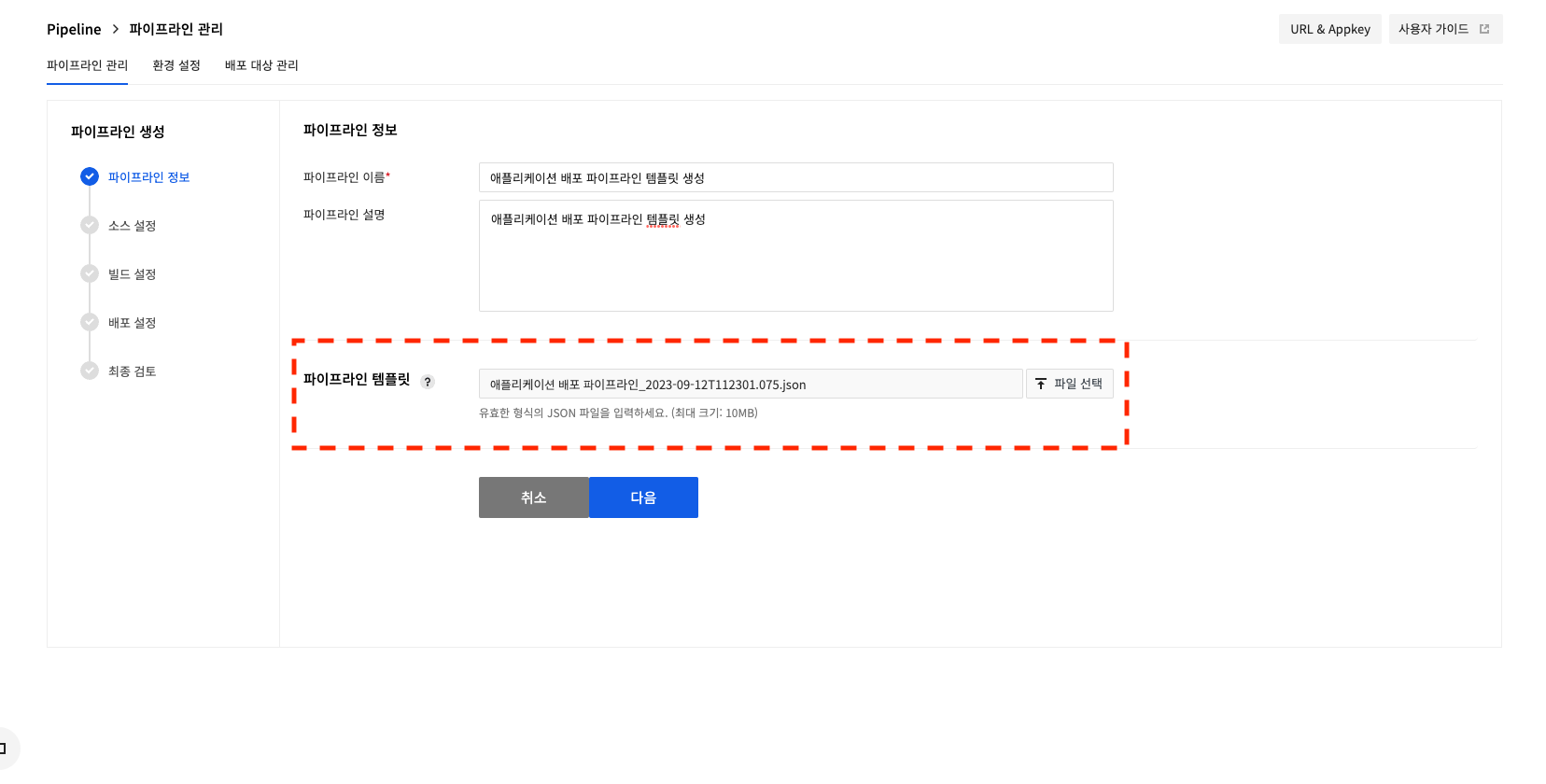
2.2 최종 검토 단계에서 등록된 파일명 확인이 가능하며 생성을 클릭하면 파이프라인이 생성됩니다.
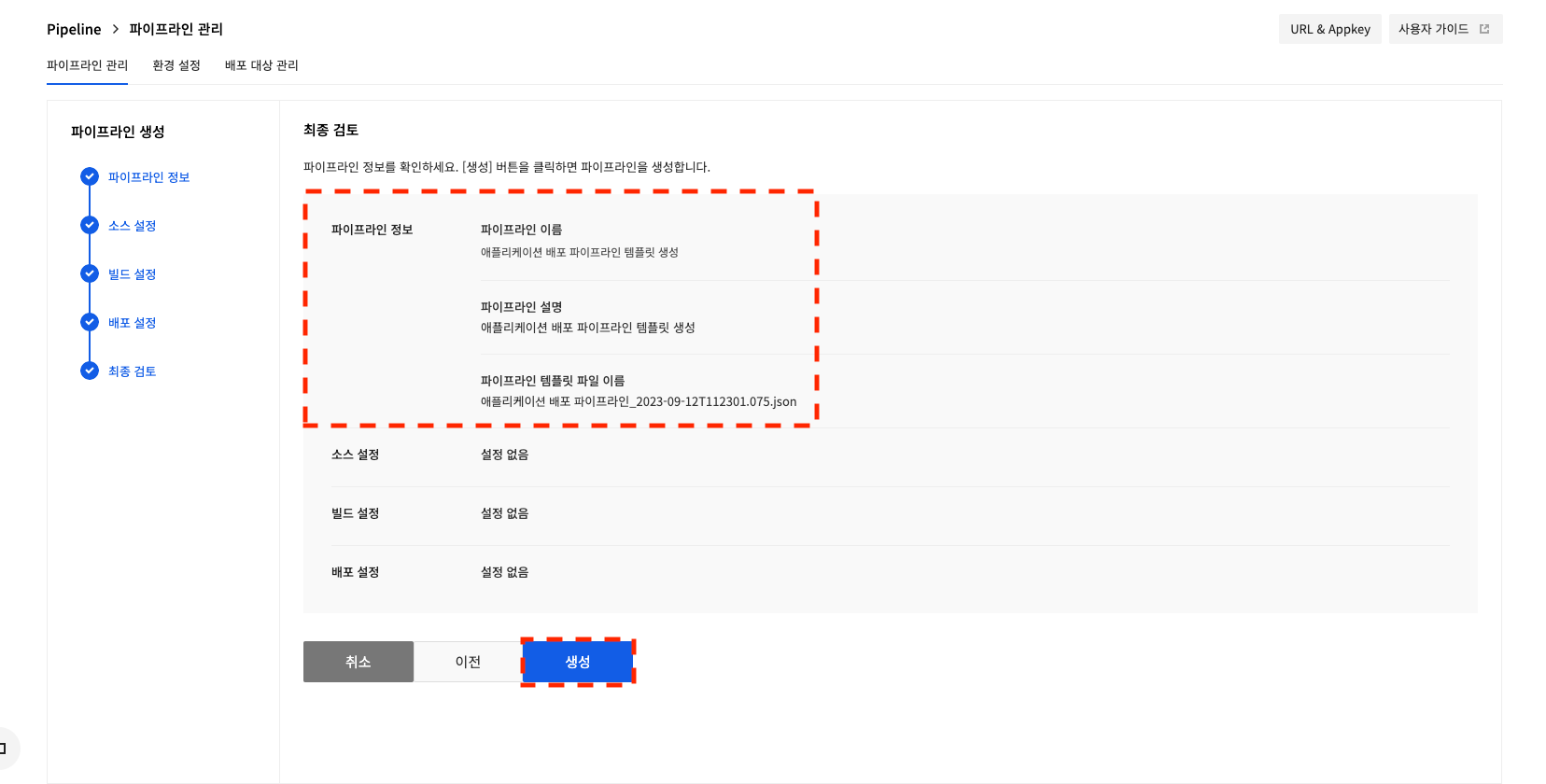
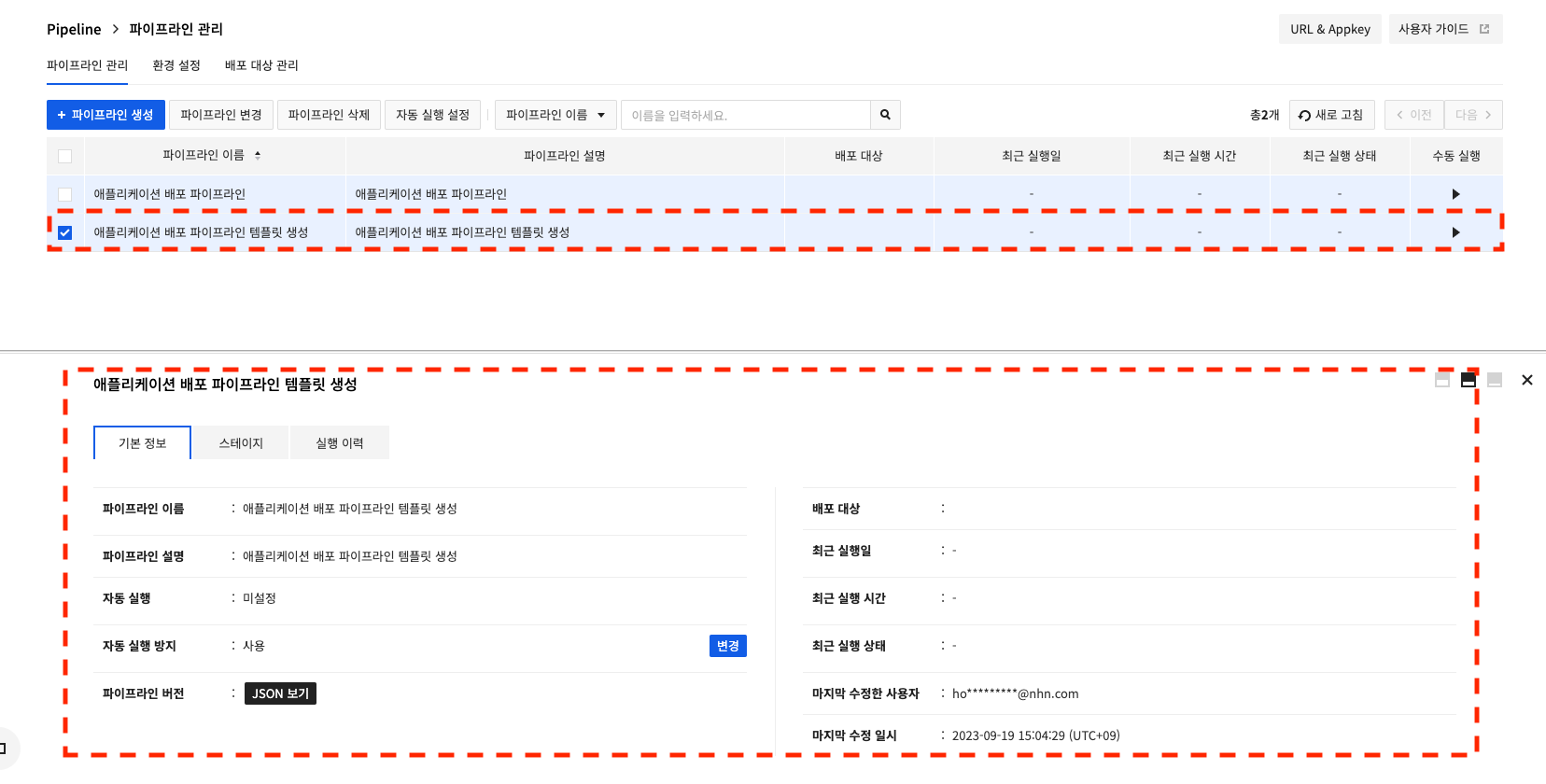
샘플 시나리오 템플릿으로 파이프라인 생성
시나리오마다 샘플 템플릿 파일을 제공하여 손쉽게 파이프라인을 생성할 수 있습니다.
원하는 시나리오에 있는 JSON 파일을 다운로드한 뒤 중괄호({})로 요구하는 데이터 전체를 입력하여 사용할 수 있습니다. 특히 [환경 설정] 접두사가 붙은 데이터의 경우 Pipeline > 환경 설정에 있는 데이터를 사용하므로 데이터가 등록되어 있어야 합니다. Pipeline 사용자 가이드에서 등록 방법을 확인할 수 있습니다.
Bake Stage 사용에 대한 샘플 시나리오 템플릿의 경우 기능 변경이 필요하여 추후 제공될 예정입니다.
1. 소스 - 빌드 - 배포 단계의 기본적인 시나리오
Github에서 소스코드를 가져와 NHN Cloud 빌드 도구로 빌드 후 대상 서버에 Manifest 정보로 배포하는 시나리오입니다.

등록되어 있는 JSON 파일을 다운로드 후 중괄호로 표시된 데이터에 대한 정보 입력이 필요합니다.
소스 스테이지
소스 스테이지 중 Github을 기준으로 가이드가 작성되었습니다. Pipeline 스테이지 가이드에서 스테이지 상세 가이드는 확인 가능합니다.
{
"type": "githubSource",
"name": "source",
"refId": "1",
"requisiteStageRefIds": [],
"sourceRepo": "{[환경 설정] 소스 저장소 설정에 저장된 소스 저장소 이름}", //환경 설정에 등록한 소스 저장소 이름 입력이 필요합니다.
"branch": "{배포 대상 브랜치}" //배포 대상 소스 브랜치에 해당하는 값 입력이 필요합니다(예. main).
},
"sourceRepo": "{소스 저장소 설정에 저장된 소스 저장소 이름}"으로 입력값을 요구하고 있으며 환경 설정 내 소스 저장소 설정에 등록한 정보 중 사용할 소스 저장소 이름을 확인 후 "sourceRepo": "github-pipeline"과 같이 수정이 필요합니다.
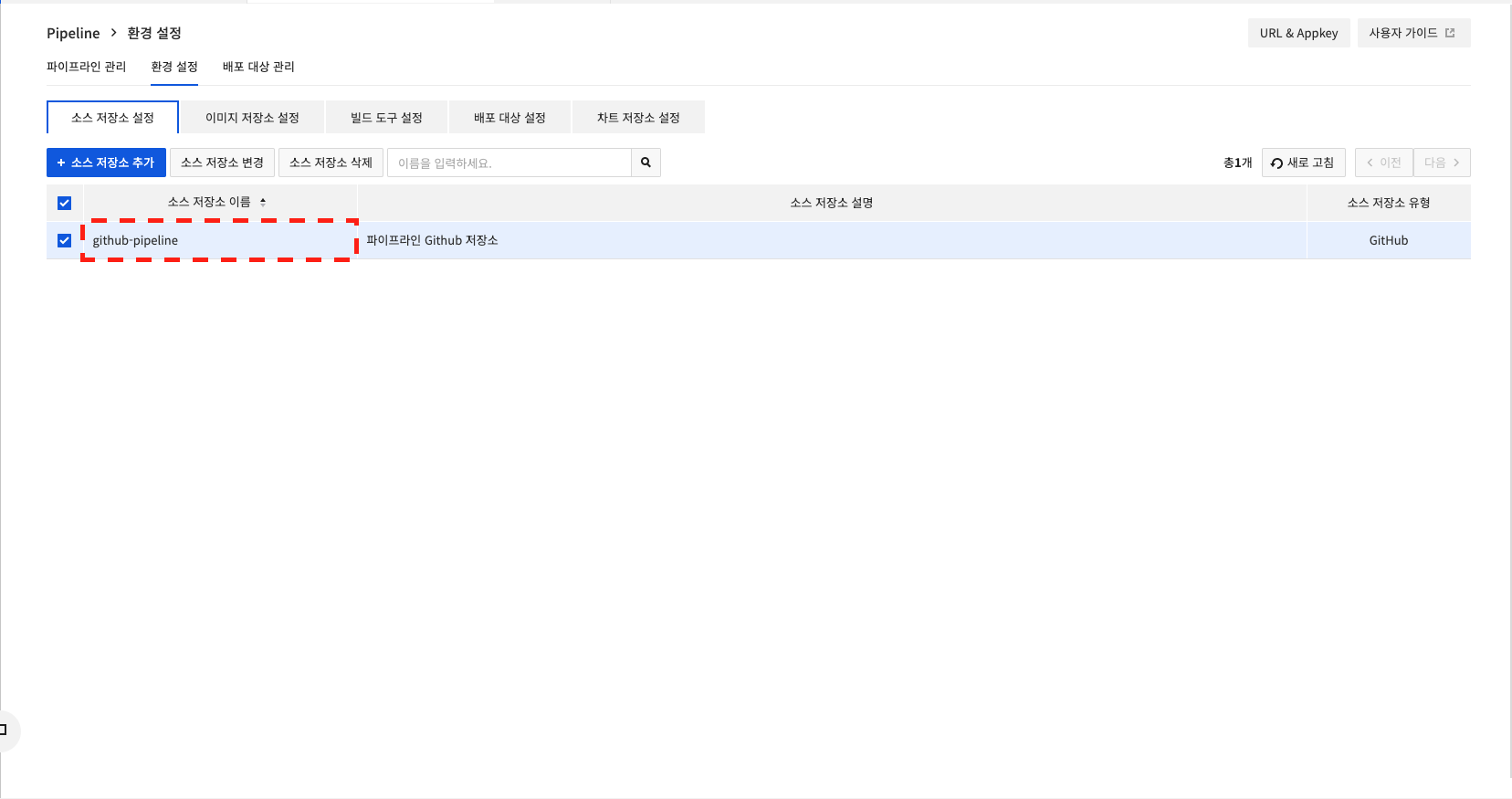
이미지 저장소 설정, 배포 대상 설정도 동일하게 설정된 이름 확인 후 수정이 필요합니다.
빌드 스테이지
빌드 스테이지 중 NHN Cloud 빌드 도구를 기준으로 가이드가 작성되었습니다. Pipeline 스테이지 가이드에서 스테이지 상세 가이드는 확인 가능합니다.
{
"type": "imageBuild",
"name": "build",
"refId": "2",
"requisiteStageRefIds": [
"1"
],
"buildImageRegistry": "{[환경 설정] 이미지 저장소 설정에 저장된 이미지 저장소 이름}", //환경 설정에 등록한 이미지 저장소 이름 입력이 필요합니다(예. buildImageRegistry-pipeline).
"buildImageName": "{이미지 이름}", //이미지 이름 입력이 필요합니다(예. maven).
"buildImageTag": "{이미지 태그}", //이미지 태그 정보가 필요합니다(예. 1.0.0).
"buildCommand": "{빌드 명령어}", //빌드 명령어가 필요합니다(예. mvn package).
"dockerfilePath": "{Dockerfile 경로}", //Dockerfile의 경로 입력이 필요합니다(예. Dockerfile).
"buildWorkDir": "", //선택항목으로 Dockerfile의 실행 경로를 입력합니다.
"pushImageRegistry": "{[환경 설정] 빌드 결과가 업로드 될 이미지 저장소 설정에 저장된 이미지 저장소 이름}", //환경 설정에 등록한 이미지 저장소 이름 입력이 필요합니다(예. pushImageRegistry-pipeline).
"pushImageName": "{빌드 결과 이미지 이름}", //빌드 결과에 대한 이미지 이름 입력이 필요합니다(예. result-image).
"pushImageTag": "{빌드 결과 이미지 태그}", //빌드 결과 이미지의 태그가 필요합니다(예. latest).
"buildFlavorName": "c2m4", //기본값이 c2m4이며, c4m8 성능으로도 제공됩니다.
"buildTimeout": 30, //기본값이 30분입니다. 1부터 600까지 입력할 수 있습니다.
"startArtifacts": null,
"expectedArtifacts": null
},
배포 스테이지
배포 스테이지는 Deploy 스테이지로 가이드가 작성되었습니다. Pipeline 스테이지 가이드에서 스테이지 상세 가이드는 확인 가능합니다.
{
"type": "deployManifest",
"name": "deploy",
"refId": "3",
"requisiteStageRefIds": [
"2"
],
"deployTarget": "{[환경 설정] 배포 대상 설정에 저장된 배포 대상 이름}", //환경 설정에 등록한 배포 대상 이름 입력이 필요합니다(예. deploy-pipeline).
"manifests": [
// Deployment Manifest 정보 입력이 필요합니다.
// 아래 예시를 참고하여 작성 후 등록하여 사용 가능합니다.
{
"apiVersion": "apps/v1",
"kind": "Deployment",
"metadata": {
"labels": {
"app": "pipeline-test"
},
"name": "pipeline-test"
},
"spec": {
"replicas": 2,
"revisionHistoryLimit": 3,
"selector": {
"matchLabels": {
"app": "pipeline-test-example"
}
},
"template": {
"metadata": {
"labels": {
"app": "pipeline-test-example"
},
"name": "pipeline-test-example"
},
"spec": {
"containers": [
{
"image": "example.registry.container.nhncloud.com/test/pipelineImage:latest",
"imagePullPolicy": "Always",
"name": "pipeline-test",
"ports": [
{
"containerPort": 8080
}
]
}
]
}
}
}
}
],
"namespaceOverride": "",
"startArtifacts": null,
"expectedArtifacts": null,
"manifestArtifactId": null,
"manifestSource": "text",
"manifestArtifact": null
}
Deploy 스테이지에서 사용하는 Manifest 정보는 배포 환경에 맞도록 변경이 필요합니다. YAML 파일을 JSON 형태로 변경이 필요합니다(스테이지 변경을 통해 콘솔 UI에서 작업하는 것을 권장합니다.).
이후 시나리오도 해당 시나리오를 바탕으로 작성되어 있습니다.
2. 파이프라인 완료 알림 추가된 시나리오
배포 후 Webhook을 통해 알림을 받는 시나리오입니다. Webhook을 받을 URL과 Payload, Method에 해당하는 데이터를 입력 후 사용 가능합니다.

Pipeline 스테이지 가이드에서 Webhook 스테이지 상세 가이드는 확인 가능합니다.
{
"type": "webhook",
"name": "webhook",
"refId": "4",
"requisiteStageRefIds": [
"3"
],
"url": "{Webhook 보낼 URL}",
"payload": null, // http request body
"customHeaders": {}, // http request header
"failFastStatusCodes": [
500 // 403,500,503
],
"method": "{}" // GET, POST, PUT, DELETE, PATCH, HEAD
}
3. Github(GitLab, 이미지 저장소) 이벤트 발생 시 파이프라인 자동 실행 시나리오
템플릿의 Trigger 영역을 설정하면 Github(GitLab, 이미지 저장소) 자동 실행 설정을 할 수 있습니다.
Pipeline 콘솔 사용 가이드의 자동 실행 부분에 입력값에 대한 추가 가이드가 있습니다.

"triggers": [
{
"type": "git",
"branch": "{브랜치}",
"organization": "{조직명 혹은 사용자 이름}",
"secret": "{시크릿 정보}",
"project": "{프로젝트 이름}",
"source": "github"
}
],
4. 하나의 파이프라인으로 개발 환경, 리얼 환경을 구분해서 배포하는 시나리오
하나의 파이프라인으로 사용자의 선택에 따라 분기처리를 하도록 배포할 수 있습니다.
해당 시나리오는 개발 환경, 리얼 환경같이 구분되어 있는 환경에 배포하는 경우 활용할 수 있습니다.
 예시로 작성된 파이프라인처럼
예시로 작성된 파이프라인처럼 develop, real을 선택하여 원하는 환경에 배포를 진행할 수 있습니다.
다른 값으로 변경하여 사용 가능하며 이때 뒤에 있는 Precondition Stage의 값도 동일하게 수정이 필요합니다.
Pipeline 스테이지 가이드에서 Judgement(실행 관리), Precondition(실행 조건) 스테이지 상세 가이드는 확인 가능합니다.
[
{
"type": "manualJudgment",
"name": "judgement",
"refId": "4",
"requisiteStageRefIds": [
"2"
],
"failPipeline": false,
"completeOtherBranchesThenFail": false,
"continuePipeline": false,
"instructions": "개발 환경, 리얼 환경 분기 처리",
"judgmentInputs": [
{
"value": "develop" // preconditions와 같은 값이어야 합니다.
},
{
"value": "real" // preconditions와 같은 값이어야 합니다.
}
],
"notifications": []
},
{
"type": "checkPreconditions",
"name": "precondition-develop",
"refId": "5",
"requisiteStageRefIds": [
"4"
],
"preconditions": [
{
"failPipeline": false,
"type": "expression",
"context": {
"equals": true,
"targetExecutionValue": "develop", // 원하는 임의의 값으로 변경 가능합니다.
"expression": null,
"failureMessage": null
}
}
]
},
{
"type": "checkPreconditions",
"name": "precondition-real",
"refId": "6",
"requisiteStageRefIds": [
"4"
],
"preconditions": [
{
"failPipeline": false,
"type": "expression",
"context": {
"equals": true,
"targetExecutionValue": "real", // 원하는 임의의 값으로 변경 가능합니다.
"expression": null,
"failureMessage": null
}
}
]
},
]
5. 리얼 환경에 배포 전 승인 절차를 추가하여 배포하는 시나리오
템플릿 파일 다운로드
 4번 시나리오에서 리얼 환경에 배포하기 전 승인 단계를 추가하여 승인 후 배포가 되도록 구성할 수 있습니다.
4번 시나리오에서 리얼 환경에 배포하기 전 승인 단계를 추가하여 승인 후 배포가 되도록 구성할 수 있습니다.
Pipeline 스테이지 가이드에서 승인 관리 스테이지 상세 가이드는 확인 가능합니다.
{
"type": "manualJudgment",
"name": "approve",
"refId": "8",
"requisiteStageRefIds": [
"6"
],
"instructions": "승인 관리 스테이지입니다.",
"judgmentInputs": [],
"approval": true
}
6. 다수의 파이프라인으로 개발 환경, 리얼 환경을 구분해서 배포하는 시나리오
파이프라인이 환경별로 분리되어 구성되어 있을 때 파이프라인 자체를 선택해서 배포 가능합니다.

[
{
"type": "pipeline",
"name": "execute-pipeline",
"refId": "4",
"requisiteStageRefIds": [
"2"
],
"pipeline": "{실행하고자 하는 파이프라인 ID}",
"waitForCompletion": true
},
{
"type": "pipeline",
"name": "execute-pipeline",
"refId": "5",
"requisiteStageRefIds": [
"3"
],
"pipeline": "{실행하고자 하는 파이프라인 ID}",
"waitForCompletion": true
}
]
파이프라인 ID는 파이프라인 버전 > JSON 보기를 클릭하여 확인 가능합니다.
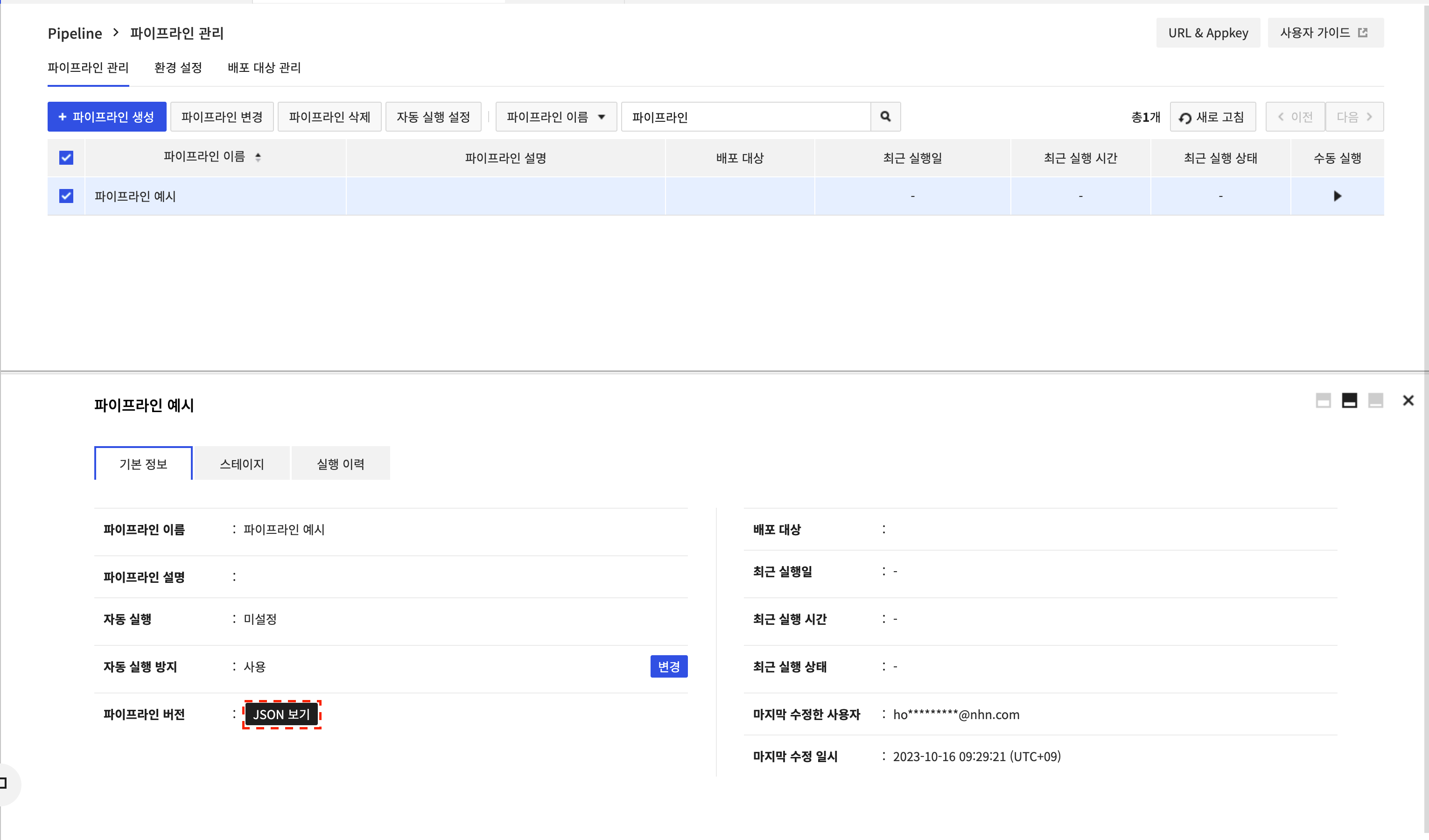
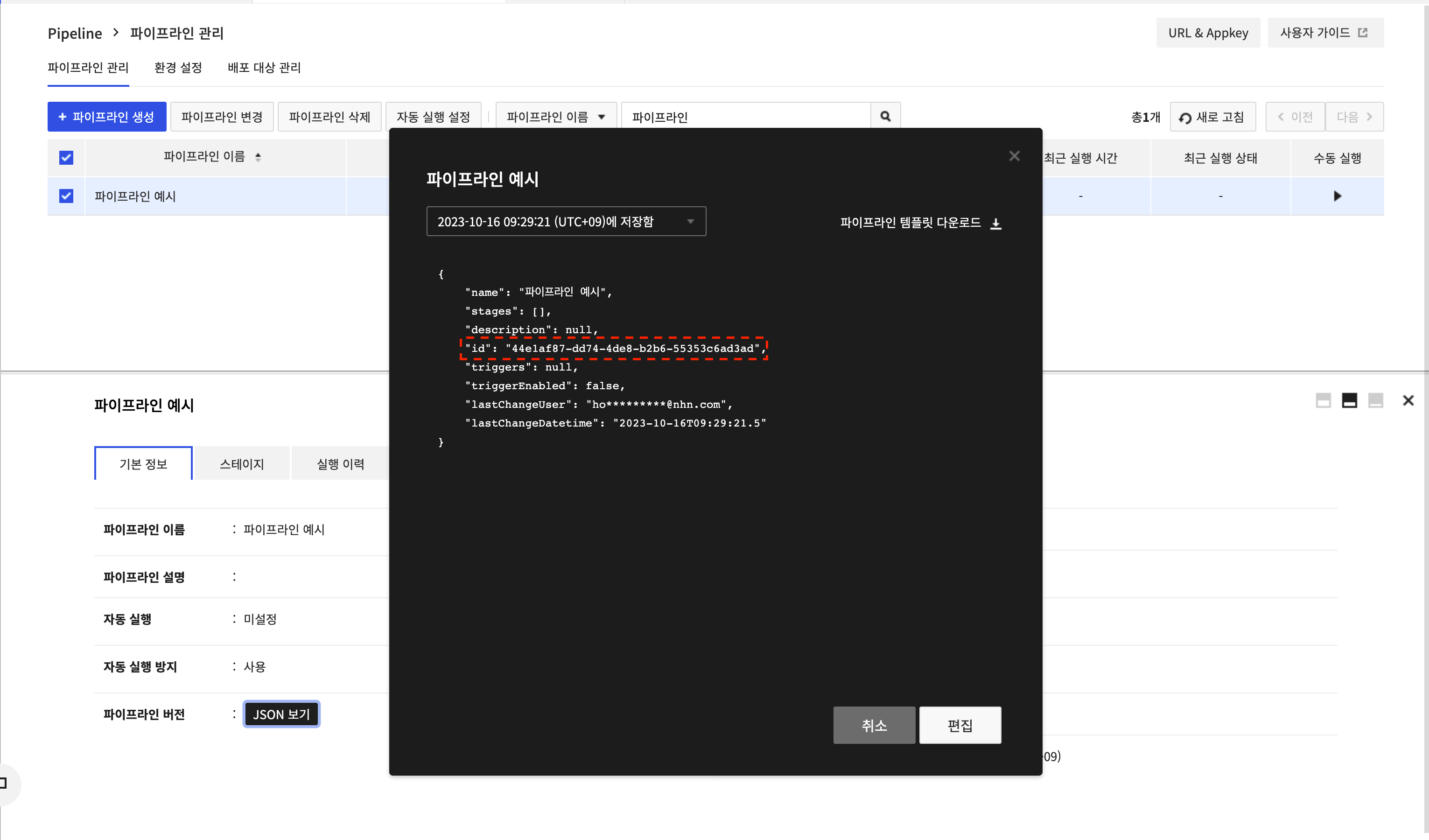
목차
- Dev Tools > Pipeline > 콘솔 사용 가이드 > 템플릿 가이드
- 기존 파이프라인과 동일한 파이프라인 생성
- 1. 기존 파이프라인 JSON 파일 다운로드
- 2. 템플릿 파일로 파이프라인 생성
- 샘플 시나리오 템플릿으로 파이프라인 생성
- 1. 소스 - 빌드 - 배포 단계의 기본적인 시나리오
- 2. 파이프라인 완료 알림 추가된 시나리오
- 3. Github(GitLab, 이미지 저장소) 이벤트 발생 시 파이프라인 자동 실행 시나리오
- 4. 하나의 파이프라인으로 개발 환경, 리얼 환경을 구분해서 배포하는 시나리오
- 5. 리얼 환경에 배포 전 승인 절차를 추가하여 배포하는 시나리오
- 6. 다수의 파이프라인으로 개발 환경, 리얼 환경을 구분해서 배포하는 시나리오